在每个新版本的iOS中,Apple 都会引入一系列令人兴奋的功能和改进。然而,与任何软件更新一样,用户遇到意外问题的情况并不少见。一些用户报告的此类问题之一是iOS 16 重复照片未按预期显示的问题。
如果您最近更新了设备并遇到了这个令人费解的问题,请不要担心。在本文中,我们将深入研究此问题背后的可能原因,并探索修复iOS 16 重复照片不起作用问题的潜在解决方案。
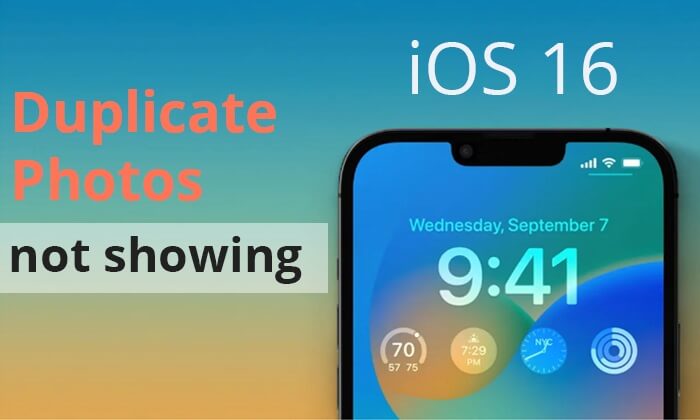
重复的照片有时可能不会出现在您的iOS设备上。照片重复是怎么回事?以下是此问题的最常见原因:
您可能喜欢:如果您想了解更多有关iOS 16 更新的信息,可以阅读这篇文章。
如果您遇到iOS 16 重复照片未显示的问题,请不用担心。对于这个问题有一些简单的修复方法。让我们在这里揭开其中的一些。通过遵循这些提示,您将有机会解决问题并享受有效管理照片库的乐趣。
重新启动是解决电话问题的最常见解决方案之一。它会清除记忆,让一切恢复到原来的状态。这也可能解决基本的iOS问题,例如iOS 16 重复照片不显示。操作方法如下:
步骤 1. 同时按住电源键和音量调低键,直到显示关闭电源滑块。
步骤2.拖动滑块关闭手机并等待设备关闭。
步骤 3. 再次按住电源键重新启动。

重启手机后仍然无法在iOS 16 上找到重复的照片?问题可能出在您的网络上。您应该尝试将手机连接到其他网络并检查问题是否得到解决。以下是要遵循的步骤:
步骤 1. 点击“设置”并找到“Wi-Fi”选项。
步骤 2. 点击已连接 Wi-Fi 名称旁边的i图标。单击“忘记此网络” 。

步骤3.选择另一个网络并确保其稳定。连接到它并查看问题是否解决。
如果“照片”应用程序中未检测到重复图像,则不会显示重复文件夹。这也可能是发生此错误的主要原因。此外,合并所有重复项后,重复的相册将会消失。
因此,一个可行的方法是手动复制照片。之后,您可以检查 iPhone 是否会检测到重复项。请按照以下步骤在 iPhone 上复制照片:
步骤 1. 打开照片应用程序并选择一张照片。
步骤 2. 按“共享”按钮并选择“复制” 。重复以制作更多副本。

步骤 3. 转到相册,然后转到实用程序,并确认是否存在重复文件夹。
iPhone 电量不足可能是导致iOS 16 上重复照片不显示问题的一个因素。这种延迟可能是由于iOS需要时间识别重复图像而导致的。
要解决此问题,请将设备连接到电源进行充电。手机充电时,请等待一段时间(大约 10-30 分钟),然后再次检查重复的照片是否可见。

查看更多: iOS 16 安装和更新需要多长时间?您可以在本指南中找到答案。
重复检测功能通常有助于识别相同的照片。如果您在iOS 16 中仍然找不到重复的照片,可能您已将其设置为视频。在这种情况下,它不会出现在重复的照片中。您应该通过执行以下操作来检查重复项过滤器:
步骤 1. 打开照片应用程序。单击下部的相册选项。
步骤 2. 接下来,向下滚动到“实用程序” ,然后单击“重复项” 。

步骤 3. 单击三点按钮,然后选择过滤器。
步骤 4. 接下来,选择“所有项目” ,然后单击“完成” 。这样做将确保您的视频和照片出现在重复照片文件夹中。
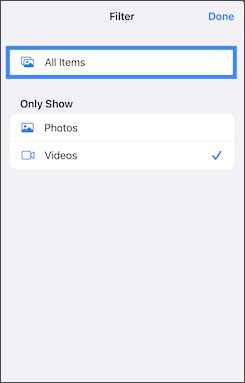
确保您的iOS设备正在运行最新的可用软件更新。有时,可以通过更新到最新版本的iOS来解决问题,其中可能包括错误修复和改进。您应该检查iOS更新并立即将其安装到您的设备上。以下是要遵循的步骤:
步骤 1. 在iOS设备上启动“设置”应用程序,前往“常规” ,然后前往“软件更新” 。
步骤 2. 检查是否有可用的新更新。如果有,请单击“下载并安装” 。按照屏幕上的提示在手机上安装更新。

问题仍然存在吗?网络设置可能是罪魁祸首。此解决方案适用于大多数用户,因此请尝试一下。以下是重置网络设置的步骤:
步骤 1. 前往“设置”菜单,找到“常规”选项并点击它。
步骤 2. 继续重置并点击重置网络设置。
步骤 3. 输入手机密码以确认该过程。

如果重置设备的网络设置无法解决iOS 16 中重复照片不显示的问题,请尝试重置所有设置。操作方法如下:
步骤 1. 打开“设置”应用程序。
步骤 2. 转至常规,然后重置。选择重置所有设置。

请注意,这会将您的设备设置重置为默认设置,因此您需要随后重新配置 Wi-Fi 和蓝牙连接等内容。如果您的iPhone 无法连接 Wi-Fi ,请点击此处了解如何解决。
如果上述步骤均无效,则可能需要联系 Apple 支持。他们拥有专业知识,可以指导您完成更高级的故障排除步骤,并且可能了解与iOS 16 和重复照片相关的任何持续问题。
进一步阅读:如果您的iOS 16 未在 iPhone/iPad 上显示,您可以阅读本文以查找原因并了解如何修复它。
如果您已经尝试了上述所有修复方法,但iOS 16 重复照片未显示错误仍然存在,您可以尝试专业的系统恢复工具 - iOS System Recovery 。它将帮助您无需任何技巧即可进行故障排除,只需单击一下按钮即可修复iOS系统问题。无论问题是您的iOS设备无法显示重复照片还是其他问题,此工具都可以在几分钟内轻松处理和修复它,并且不会丢失数据。
iOS系统恢复的主要亮点:
查看通过iOS系统恢复修复 iPhone 的步骤:
01在您的计算机上下载并安装iOS系统恢复应用程序。然后,启动它。
02从主界面中选择iOS系统恢复” ,然后单击“开始”按钮。

03将设备置于恢复模式,然后单击修复图标。适合您手机的固件将立即开始下载。

04完成后,该软件将修复您的 iPhone,解决所有系统问题,并帮助显示重复的照片。

现在您知道如何修复iOS 16 重复照片不显示的问题了。您可以按照上述方法尝试解决问题。如果传统方法不起作用,您可以使用iOS系统恢复来修复您的 iPhone,而不会丢失数据。
相关文章:
iOS 16 Bug:通过简单修复快速修复iOS 16 Beta 问题